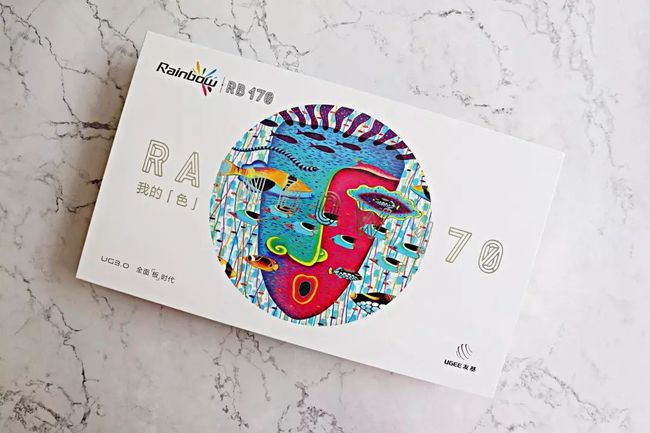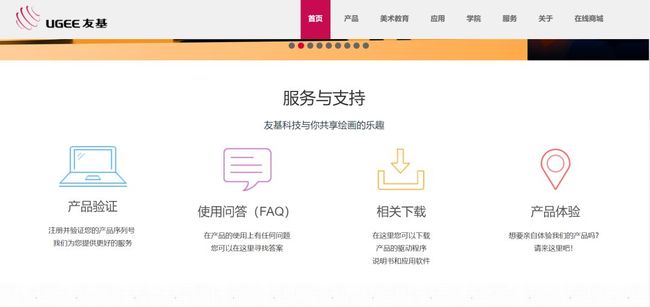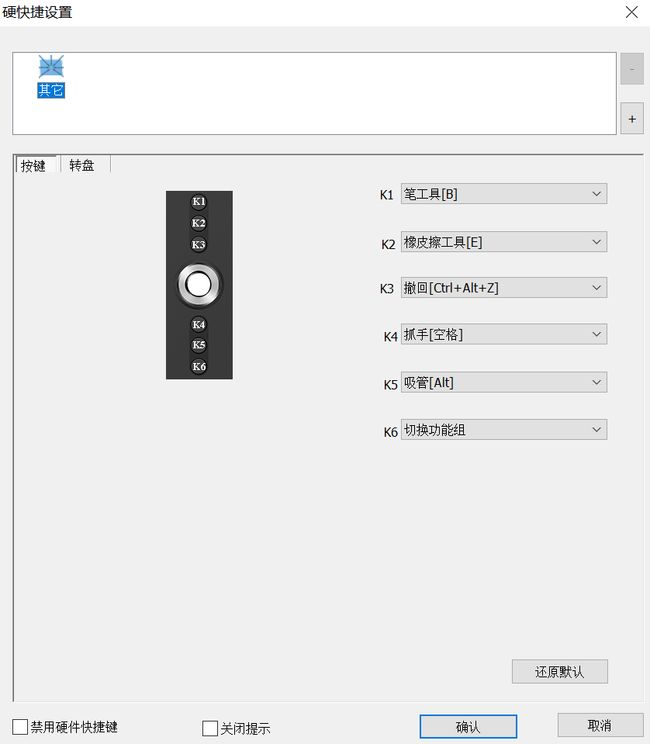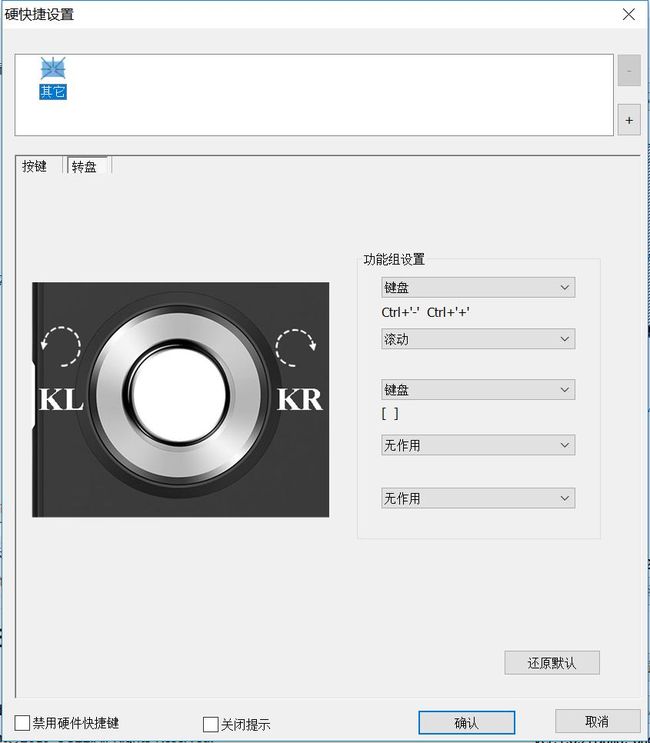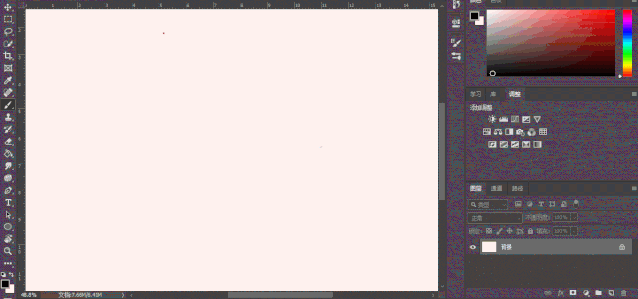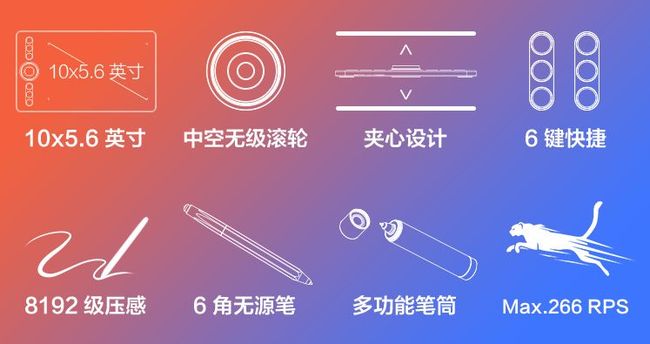作为一个工科生,平时用到绘图的机会并不太多,然而最近课题需求偶尔需要做图,每次都麻烦隔壁实验室的小姐姐略微有些不好意思(主要是每画一次图都要请小姐姐吃饭有点hold不住),而且看着熟练工小姐姐不光用数位板画画,修起图来也是风生水起,于是就萌生了自己买一块的念头。目前市面上做数位板的大品牌有和冠、友基、汉王等,第一次购买就先从入门级开始吧,对比过后选择了友基RB170。
开箱
Rainbow系列,型号RB170,外包装盒上的涂鸦挺有设计感。
系统要求Mac OS X10.8或以上,Windows XP/Vista/7/8/10,接口方面都要求USB接口。
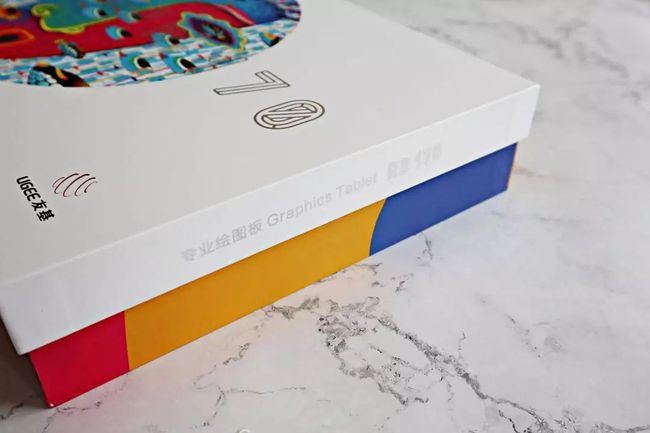 全家福:数位板、装有压感笔的笔筒、保修卡、说明书、连接线,数据线内白色袋子里是一个软盖。
全家福:数位板、装有压感笔的笔筒、保修卡、说明书、连接线,数据线内白色袋子里是一个软盖。
 去掉数位板外层的保护袋,雾黑外壳,比纯黑色要看起来更有质感,全面板设计,完全没有衔接痕迹,不会影响绘图使用。数位板表面贴了一层保护膜,如果要试用的话可以隔着保护膜进行,不影响后续退换,如果觉得使用起来没问题,就可以撕掉保护膜正常使用啦。
去掉数位板外层的保护袋,雾黑外壳,比纯黑色要看起来更有质感,全面板设计,完全没有衔接痕迹,不会影响绘图使用。数位板表面贴了一层保护膜,如果要试用的话可以隔着保护膜进行,不影响后续退换,如果觉得使用起来没问题,就可以撕掉保护膜正常使用啦。
外观尺寸361.9*210*9mm,实际感应区域就是数位板面板四个方向角标范围内,尺寸为254*142.9mm。
 左侧一排有6个快捷键按钮和一个工作指示灯,中间中空的磁滚轮可以配合软盖使用来进行选择,以上所有按键旋钮都可以在驱动中自定义。
左侧一排有6个快捷键按钮和一个工作指示灯,中间中空的磁滚轮可以配合软盖使用来进行选择,以上所有按键旋钮都可以在驱动中自定义。
 底部四角有四个防滑垫,增强固定,光滑桌面也不会移动,毕竟数位板嘛,稳定是第一位的。
底部四角有四个防滑垫,增强固定,光滑桌面也不会移动,毕竟数位板嘛,稳定是第一位的。
 笔杆六角设计,使用过程中随便放也不用担心笔会不小心滚下桌子,因为这个摔坏无数支笔的人不得不的感慨这个设计深得我心啊~外壳材质是软胶,触感优良,而且防滑不粘手。
笔杆六角设计,使用过程中随便放也不用担心笔会不小心滚下桌子,因为这个摔坏无数支笔的人不得不的感慨这个设计深得我心啊~外壳材质是软胶,触感优良,而且防滑不粘手。
压感笔采用无线无源技术,无需充电可以一直使用。透明笔头、短式笔尖,使用起来很顺手,尾部可以作为虚拟橡皮擦使用,侧面还有一个自定义功能按键。
压感笔具有8192级压力感应,倾角识别和迅速笔迹追踪。
 数位板整体厚度比较小,周围也没有多余按键,只在右侧有一个Type-C接口用于连接计算机。
数位板整体厚度比较小,周围也没有多余按键,只在右侧有一个Type-C接口用于连接计算机。
把传输线的USB端连接电脑,Type-C端连接数位板就可以正常使用了,但是用来作图或者修图大家肯定都有自己习惯的快捷键,所以用数位板嘛,首先还是要下载驱动方面自定义。
在友基的官网首页选择相关下载
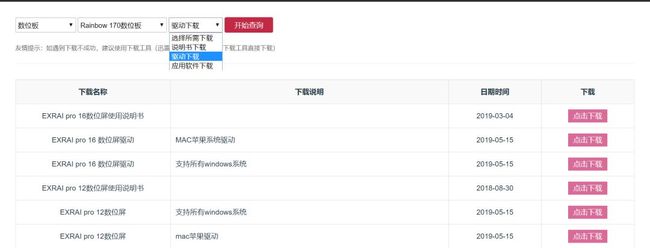 驱动下载安装好后可以进行丰富的设置。包括压感笔上的自定义按键功能、压感调节等
驱动下载安装好后可以进行丰富的设置。包括压感笔上的自定义按键功能、压感调节等
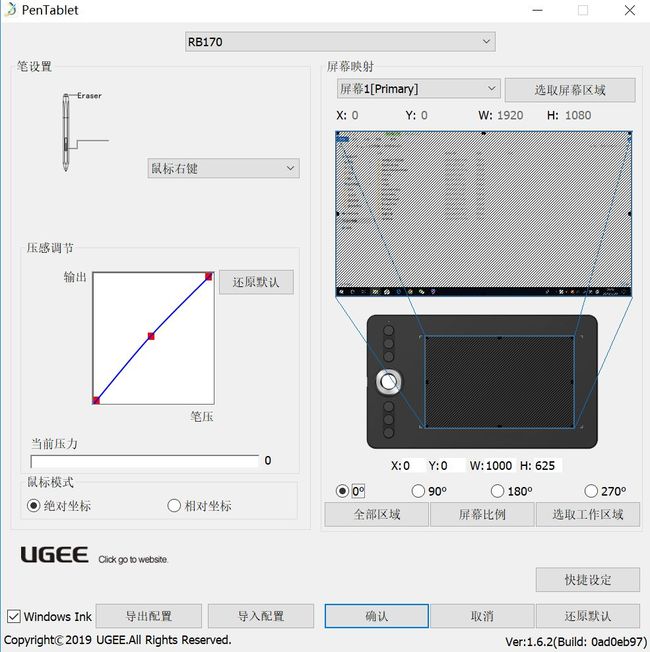 数位版上的六个快捷键按钮也可以进行配置,默认情况配置如下图:
数位版上的六个快捷键按钮也可以进行配置,默认情况配置如下图:
友基RB170可以兼容各大主流绘画创作软件,应该能够满足绝大多数人的需求了。
 8192级压力感应,线条变化很生动,画起来一气呵成,配合各类笔刷可以画出丰富的线条变化。
8192级压力感应,线条变化很生动,画起来一气呵成,配合各类笔刷可以画出丰富的线条变化。
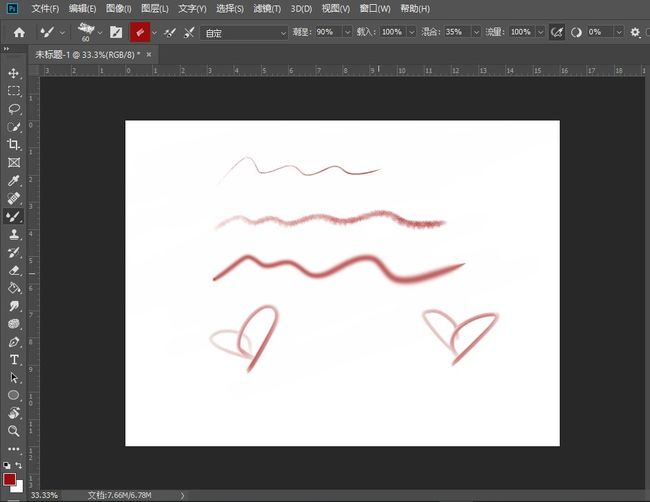 书写流畅,位置识别准确,快捷键配合压感笔末端的橡皮擦功能,比鼠标+键盘好用一万倍。
书写流畅,位置识别准确,快捷键配合压感笔末端的橡皮擦功能,比鼠标+键盘好用一万倍。
总结环节必不可少要来一下废话少说part~
1、做工扎实,颜值不错,全面板设计。
2、6个快捷键+中空磁滚轮,另外还有压感笔上的自定义按键,配合驱动可以按照个人习惯进行配置,自定义程度高。
3、压感笔8192级,灵敏度高,使用过程中感受不到延迟,对线条的把控也到位,画面细腻。
4、兼容性好,主流的绘图软件都可以使用。另外安卓平台的手机/平板,下载友基的APP,配合OTG转换接头就可以免驱动连接使用,有外出使用的需求也很方便。
缺点:
对于日常使用来说没什么问题,但如果要配合安卓平台外出使用或者偶有携带需求,体积和重量还是有些大了。使用一段时间看看需求,如果下次再买应该会选择一个便携版啦~